
Inhaltsverzeichnis:
- Autor John Day [email protected].
- Public 2024-01-30 07:20.
- Zuletzt bearbeitet 2025-01-23 12:52.


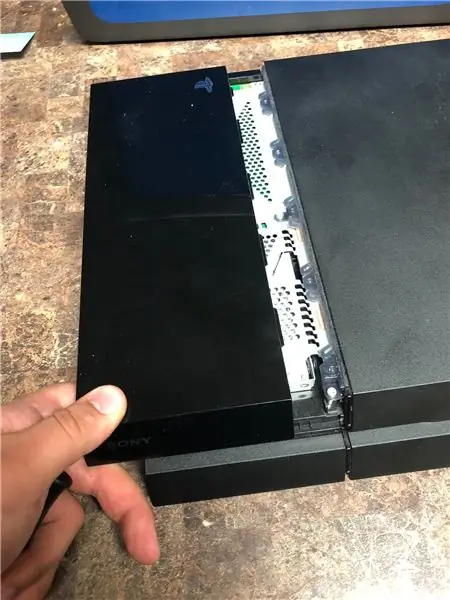
Hallo, Mein Name ist Jekobe Hughes. Ich bin ein Robotik- und Elektronikstudent am Lake Area Technical Institute. Ich werde Ihnen etwas zeigen, was alle Spieler wissen müssen, wie Sie Ihre Festplatte in Ihrer PlayStation ändern können. Alles, was Sie brauchen, ist Ihre PlayStation und ein Kreuzschlitzschraubendreher. Studien zeigen, dass Ihre PlayStation langsamer wird, wenn Sie nicht genügend Speicherplatz auf Ihrer Festplatte haben.
Schritt 1: So entfernen Sie das PlayStation-Cover
Zuerst werde ich die glänzende Abdeckung auf der linken Seite der PS4 abnehmen. Dadurch werden die Festplatte und die Platine sichtbar.
Schritt 2: Schritt 2: Schrauben Sie die Festplatte ab
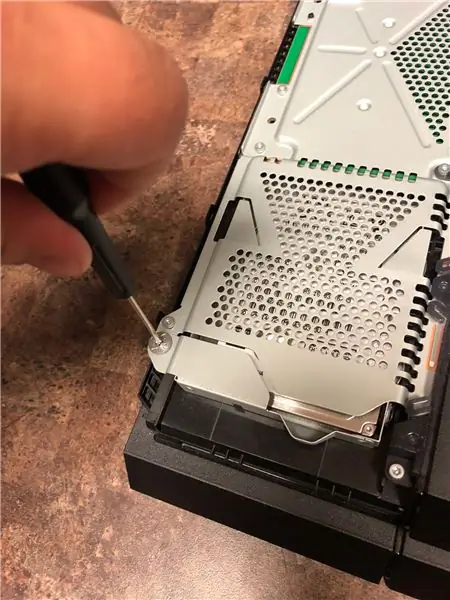


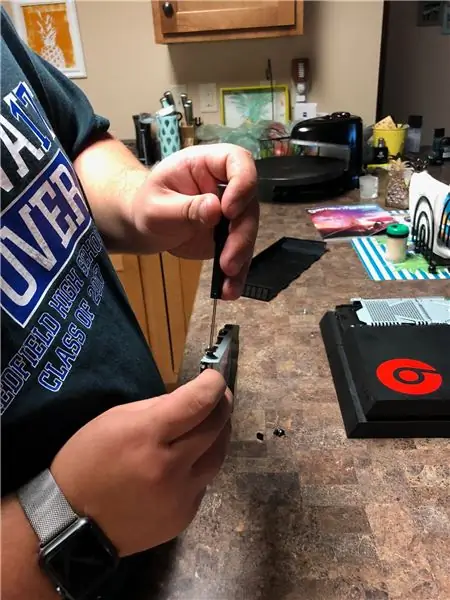
Die Festplatte wird in eine Tasche an der Vorderseite der PS4 eingeschraubt. Ich nehme einen Kreuzschlitzschraubendreher und löse die erste Sicherungsschraube und dann die vier Schrauben, die sie festhalten. Achten Sie sehr darauf, dass Sie die Schrauben nicht lösen, da es mühsam sein kann, Ersatz zu finden.
Schritt 3: Schritt 3: Herausziehen der Festplatte



Ziehen Sie als Nächstes, nachdem die Hülle abgeschraubt wurde, die Festplatte aus der Hülle.
Schritt 4: Schritt 4: Einsetzen der neuen Festplatte


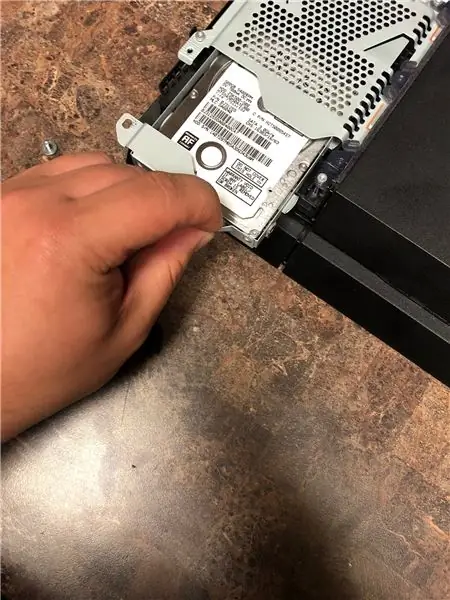
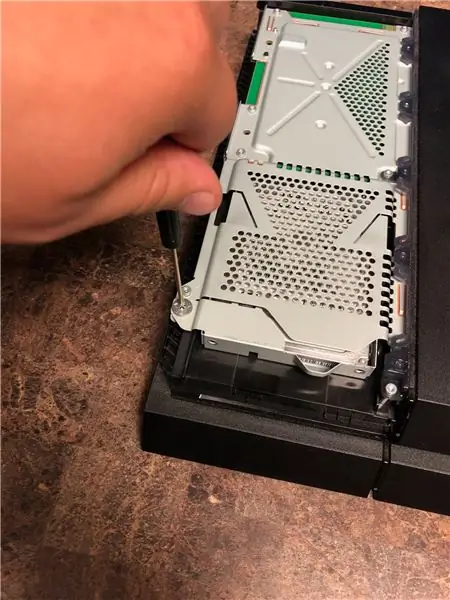
Abschließend setze ich die Festplatte wieder ein und schraube sie wieder so fest, wie ich sie herausgenommen habe, und prüfe, ob sie fest sitzt und alles gut und sauber aussieht. Die Festplatte passt nicht in die PS4, wenn sie nicht richtig ausgerichtet ist. Es ist ziemlich narrensicher!
Schritt 5: Schritt 5: Setzen Sie die Abdeckung wieder auf
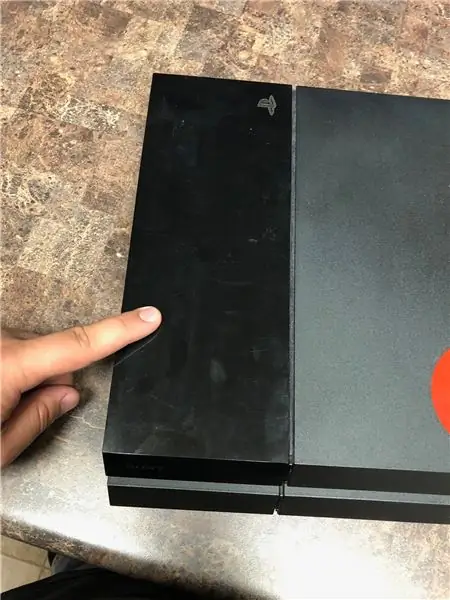
Ich werde dann das Cover wieder auf die PlayStation legen und anfangen zu spielen!
Empfohlen:
So wechseln Sie die Festplatte Ihres Asus Notebook-PCs - Gunook

So wechseln Sie die Festplatte Ihres Asus Notebook-PCs: Hatte Ihre Festplatte jemals nicht mehr funktioniert oder war der Speicherplatz auf Ihrer Festplatte knapp? Ich habe eine Lösung für Sie. Ich zeige Ihnen, wie Sie Ihre Festplatte an Ihrem Asus Notebook-PC wechseln
Wechseln einer Festplatte - Gunook

Wechseln einer Festplatte: In diesem Handbuch werden wir die grundlegenden Schritte zum Wechseln einer Festplatte in einem Computerturm durchgehen. Es gibt viele Gründe, warum Sie ein Laufwerk austauschen möchten. Vielleicht möchten Sie auf ein schnelleres oder größeres Laufwerk upgraden. Vielleicht willst du einfach alles mitnehmen
So trennen Sie die Magnete von einer alten Festplatte - Gunook

So trennen Sie die Magnete von einer alten Festplatte: Festplatten haben ein Paar sehr starke Magnete. Leider sind sie auf einer Metallplatte platziert, um sie im Laufwerk zu befestigen. Es ist sehr schwer, sie vom Metall zu entfernen, ohne den Magneten zu zerbrechen. Aber wenn Sie den Trick kennen, ist es ganz einfach
So erhalten Sie Musik von fast jeder (Haha) Website (solange Sie sie hören können, können Sie sie bekommen Okay, wenn sie in Flash eingebettet ist, können Sie es möglicherweise nic

So erhalten Sie Musik von fast jeder (Haha) Website (solange Sie sie hören können, können Sie sie bekommen … Okay, wenn sie in Flash eingebettet ist, können Sie es möglicherweise nicht) BEARBEITET!!!!! Zusätzliche Informationen: Wenn Sie jemals auf eine Website gehen und ein Lied abspielen, das Sie mögen und es wollen, dann ist hier das anweisbare für Sie, nicht meine Schuld, wenn Sie etwas durcheinander bringen (nur so wird es passieren, wenn Sie ohne Grund anfangen, Dinge zu löschen) ) Ich konnte Musik für
Wechseln der Festplatte eines MacBook - Gunook

Wechseln der Festplatte eines MacBook: Eine Demonstration, wie Sie die Festplatte Ihres MacBooks wechseln. Wenn Sie noch keine neue Festplatte haben, brauchen Sie eine 2,5-Zoll-SATA-Festplatte. Jeder wird es tun, es lohnt sich, dies zu wissen, da Sie wahrscheinlich mehr für eine mit 'MacBook' spez
